
V tomto tutoriálu vám ukážeme, jak nainstalovat LAMP Stack na Fedoru 35. Pro ty z vás, kteří to nevěděli, je LAMP stack známá kombinace Linuxu, Apache, MariaDB a PHP. Zde je operační systém Linux, Apache je populární webový server vyvinutý Apache Foundation, MariaDB je systém pro správu relačních databází používaný pro ukládání dat a PHP je široce používaný programovací jazyk. S LAMP je možné vyvíjet a nasadit webové aplikace vytvořené v PHP.
Tento článek předpokládá, že máte alespoň základní znalosti Linuxu, víte, jak používat shell, a co je nejdůležitější, hostujete svůj web na vlastním VPS. Instalace je poměrně jednoduchá a předpokládá, že běží v účtu root, pokud ne, možná budete muset přidat 'sudo ‘ k příkazům pro získání oprávnění root. Ukážu vám krok za krokem instalaci Apache, MariaDB &PHP (LAMP Stack) na Fedora 35.
Předpoklady
- Server s jedním z následujících operačních systémů:Fedora 35.
- Abyste předešli případným problémům, doporučujeme použít novou instalaci operačního systému.
- Přístup SSH k serveru (nebo stačí otevřít Terminál, pokud jste na počítači).
non-root sudo usernebo přístup kroot user. Doporučujeme jednat jakonon-root sudo user, protože však můžete poškodit svůj systém, pokud nebudete při jednání jako root opatrní.
Nainstalujte LAMP Stack na Fedoru 35
Krok 1. Než budete pokračovat, aktualizujte svůj operační systém Fedora, abyste se ujistili, že všechny existující balíčky jsou aktuální. K aktualizaci serverových balíčků použijte tento příkaz:
sudo dnf upgrade sudo dnf update
Krok 2. Instalace serveru Apache na Fedora 35.
Ve výchozím nastavení je Apache dostupný v základním úložišti Fedory 35. Poté můžeme nainstalovat webový server Apache pomocí následujícího příkazu:
sudo dnf install httpd
Po dokončení instalace musíme spustit server Apache, aby mohl začít fungovat. Provedeme to pomocí následujícího příkazu:
sudo systemctl start httpd sudo systemctl enable httpd sudo systemctl status httpd
Nakonfigurujte základní nastavení Apache:
Nyní upravíme konfigurační soubor /etc/httpd/conf/httpd.conf a nastavte:
nano etc/httpd/conf/httpd.conf
Přidejte následující konfiguraci:
ServerAdmin [email protected] ServerName your-domian.com ServerTokens Prod
Konfigurace brány firewall:
Pokud máte spuštěnou bránu firewall, povolte služby HTTP a HTTPS:
sudo firewall-cmd --add-service={http,https} --permanent
sudo firewall-cmd --reload Přístup na webovou testovací stránku Apache.
Po úspěšné instalaci nyní ověřte, že webový server běží a je přístupný přístupem k IP adrese vašeho serveru:
http://your-IP-address
Výstup:
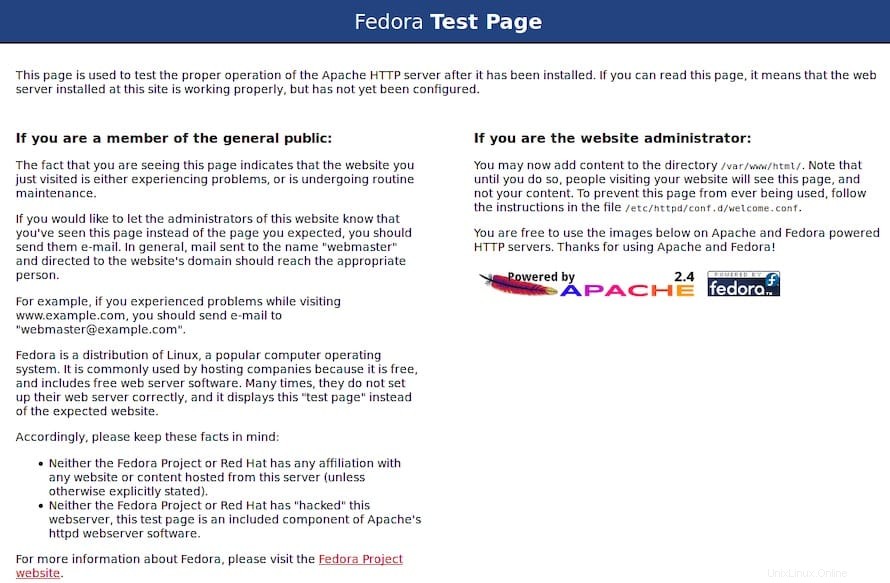
Krok 3. Instalace MariaDB na Fedora 35.
Ve výchozím nastavení je MariaDB k dispozici v základním úložišti Fedory 35. Poté můžeme MariaDB nainstalovat pomocí následujícího příkazu:
sudo dnf install mariadb-server
Po dokončení instalace musíme spustit server MariaDB, aby mohl začít fungovat. Provedeme to pomocí následujícího příkazu:
sudo systemctl start mariadb sudo systemctl enable mariadb sudo systemctl status mariadb
Bezpečná instalace MariaDB:
Ve výchozím nastavení není MariaDB tvrzená. MariaDB můžete zabezpečit pomocí mysql_secure_installation skript. měli byste si pozorně přečíst a níže každý krok, který nastaví heslo root, odstraní anonymní uživatele, zakáže vzdálené přihlášení root a odstraní testovací databázi a přístup k zabezpečené MariaDB:
mysql_secure_installation
Nakonfigurujte to takto:
- Set root password? [Y/n] y - Remove anonymous users? [Y/n] y - Disallow root login remotely? [Y/n] y - Remove test database and access to it? [Y/n] y - Reload privilege tables now? [Y/n] y
Chcete-li se přihlásit do MariaDB, použijte následující příkaz (všimněte si, že jde o stejný příkaz, který byste použili k přihlášení do databáze MariaDB):
mysql -u root -p
Zkontrolujte verzi MariaDB:
MariaDB [(none)]> SELECT VERSION(); +-----------------+ | VERSION() | +-----------------+ | 10.6.5-MariaDB | +-----------------+ 1 row in set (0.000 sec) MariaDB [(none)]>
Krok 4. Instalace PHP 8 na Fedoru 35.
Ve výchozím nastavení není PHP k dispozici v základním úložišti Fedory 35. Poté do vašeho systému přidáme úložiště Remi pomocí následujícího příkazu:
sudo dnf install http://rpms.remirepo.net/fedora/remi-release-35.rpm
Poté resetujte modul PHP a povolte PHP 8 z modulu Remi-8.0 pomocí následujícího příkazu:
sudo dnf module reset php sudo dnf config-manager --set-enabled remi sudo dnf module enable php:remi-8.1
Nakonec můžete nainstalovat PHP 8.0 pomocí následujícího příkazu:
sudo dnf module install php:remi-8.1
Zkontrolujte nainstalovanou verzi PHP ve Fedora Linux:
$ php -v PHP 8.1.0RC6 (cli) (built: Nov 20 2021 10:15:52) (NTS gcc x86_64) Copyright (c) The PHP Group Zend Engine v4.1.0-dev, Copyright (c) Zend Technologies
Instalace rozšíření PHP 8:
Volitelně, pokud chcete nainstalovat rozšíření PHP pomocí formátu názvu php-<extension> . Například:
sudo dnf install php-cli php-fpm php-mysqlnd php-zip php-devel php-gd php-mcrypt php-mbstring php-curl php-xml php-pear php-bcmath php-json
Poté restartujte webový server, aby Apache věděl, že bude obsluhovat i požadavky PHP:
sudo systemctl restart httpd
Abychom potvrdili, že je náš webový server přístupný a že PHP funguje podle očekávání, můžeme vytvořit soubor s názvem info.php uvnitř /var/www/html adresář:
sudo nano /var/www/html/info.php
Přidejte následující řádek:
<?php phpinfo (); ?>
Nyní můžeme tento soubor načíst do prohlížeče na adrese http://your-ip-address/info.php nebo http://your-domian.com/info.php .
Blahopřejeme! Úspěšně jste nainstalovali LAMP. Děkujeme, že jste použili tento návod k instalaci zásobníku LAMP (Apache, MariaDB a PHP) na váš systém Fedora 35. Pro další pomoc nebo užitečné informace doporučujeme podívejte se na oficiální web LAMP.